Hvordan redigere, administrere, kommentere og signere PDF-filer i Mac's forhåndsvisning
 Det er ingen tvil om at et av de mest forstått og misforståtte verktøyene som er tilgjengelige på Mac, er Preview. Dette lille verktøyet debuterte på Mac OS X for flere år siden som en bildefil og PDF-visualiseringsverktøy. Men med tiden har Apple gitt den en rekke tilleggsfunksjoner (noen av dem har vi allerede vist deg) med hver nye utgivelse av OS X.
Det er ingen tvil om at et av de mest forstått og misforståtte verktøyene som er tilgjengelige på Mac, er Preview. Dette lille verktøyet debuterte på Mac OS X for flere år siden som en bildefil og PDF-visualiseringsverktøy. Men med tiden har Apple gitt den en rekke tilleggsfunksjoner (noen av dem har vi allerede vist deg) med hver nye utgivelse av OS X.
Dessverre tenker de aller fleste Mac-brukere bare på og bruker forhåndsvisning for å se noen få bilder og for å lese PDF-er på Mac-maskiner, når de faktisk kunne gjort mye mer med dette lille, men kraftige verktøyet, som er utstyrt for å håndtere og administrere PDF-filer med letthet og ferdigheter.
Her er noen få ting du kan bruke Forhåndsvisning på Mac-en når det gjelder PDF-filer:
Fyll skjemaer med brukervennlighet
Det er en spesiell type PDF-fil kjent som 'arkbar form'. Med disse PDF-filene kan du faktisk legge inn informasjon om spesifikke felt og deretter enten lagre dem eller skrive dem ut for din vurdering.

Med forhåndsvisning kan du ikke opprette denne typen arkiverbare PDF-skjema (du trenger Adobe Acrobat Pro for det), men du kan enkelt fylle hvilken som helst PDF som støtter funksjonaliteten. For å gjøre det, bare åpne og klikk deretter på hvilket som helst av de utfyllbare feltene på skjemaet for å legge inn ønsket informasjon. Når du er ferdig med å fylle ut skjemaet, lagrer du PDF-filen rett fra Forhåndsvisning for å lagre all den nye informasjonen du la til den eller skriv den ut som det er.
Merk PDF-filer
Uten tvil er en av de beste PDF-relaterte funksjonene i Preview muligheten til å kommentere PDF-filer akkurat som om de var enkle bilder. Denne funksjonen lar deg gjøre det tegne former, understreke og fremhev tekst, legg til notater, velg tekst du vil kopiere og mer rett fra applikasjonen til filene. Dette gjør det ideelt for gjennomgang av dokumenter, studiemateriell og utkast.


Hvis du vil kommentere hvilken som helst PDF på forhåndsvisning, klikker du på blyantikonet (Rediger) på appens verktøylinje for å avsløre alle tilgjengelige redigeringsverktøy som er nevnt over.


Signer hvilken som helst PDF
En veldig ryddig funksjon i forhåndsvisning som veldig få mennesker vet om, er dens evne til å legge den virkelige signaturen din til en hvilken som helst PDF-fil uten en gang å ha behov for en skanner. Enda mer, forhåndsvisning lar deg lagre en samling signaturer, noe som gjør det ganske enkelt å gjøre det signere ethvert dokument digitalt.
For å gjøre dette, klikk på Rediger-ikonet på verktøylinjen til forhåndsvisning, og klikk deretter på Signatur ikon (et “S” i cursive).

Du vil legge merke til at Forhåndsvisning vil be deg legge til signaturen din ved å bruke Mac-ens innebygde iSight-kamera. Alt du trenger å gjøre for å legge den til er å holde et signert papir mot Mac-kameraet slik det er instruert, og det vil fange signaturen din og lagre den for deg.

Når det er gjort, vil du kunne legge det til i et hvilket som helst PDF-dokument ved å bruke det samme alternativet.
Der går du! Forhåndsvisning er et ganske kraftig PDF-administrasjons- og redigeringsverktøy, så husk å prøve disse tipsene neste gang du trenger å redigere en PDF.

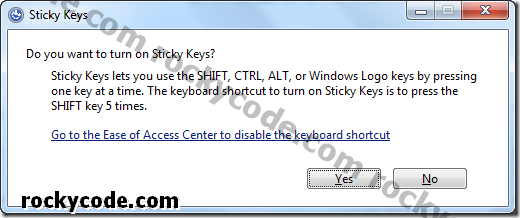




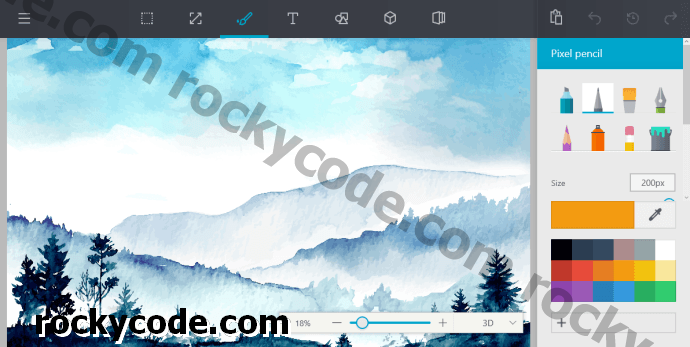





![[Rask tips] Slå av Skype-lyder og varslingsvinduer](https://doyleairence.com/img/skype/30/turn-off-skype-sounds.png)
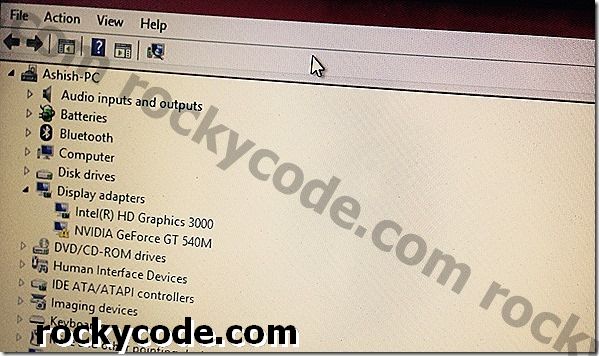
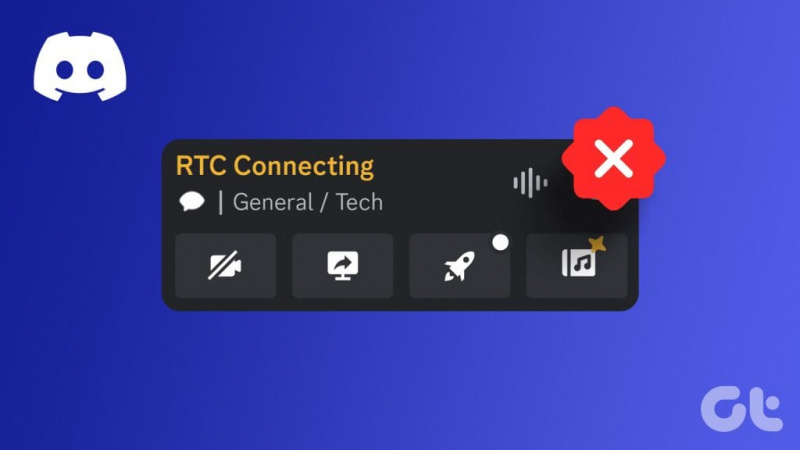


![Beste iPhone X-tilfeller [2021 Edition]](https://doyleairence.com/img/accessories/27/best-iphone-x-cases-roundup.jpg)